IDEA JavaWEB环境搭建
IDEA JavaWEB环境搭建
web开发预备知识:HTTP
-
HTTP协议是基于TCP/IP协议之上的应用层协议
-
客户端与Web服务器的HTTP端口建立一个TCP套接字连接,请求和响应都是通过TCP传送的
-
Web服务器默认端口号是80
-
TCP资源释放---长连接与短连接
- 短连接采取的是“一次性”方式,处理完成一次HTTP操作就立刻释放TCP资源。
- 从HTTP/1.1起,默认使用长连接。长连接在响应头部有
Connection:keep-alive这样一行代码
-
在浏览器地址栏键入URL,按下回车之后会经历以下流程:
- 浏览器向 DNS 服务器请求解析该 URL 中的域名所对应的 IP 地址
- 得到IP地址后,根据地址和端口号与服务器建立TCP连接
- 浏览器请求读取文件(IP地址后面紧跟文件名或请求名)
- 服务器响应,发送html文本给浏览器
- 浏览器解析html文本
-
HTTP是无状态(stateless)协议,不保存请求和响应的通信状态。
-
HTTP的请求方法:GET、HEAD、POST、PUT、DELETE、TRACE、OPTIONS
Tomcat下载安装
开源小型web服务器 ,完全免费,主要用于中小型web项目,只支持Servlet和JSP 等少量javaee规范(就是 JavaWeb编程接口)
⚠️ 注意
- 不要放在在中文路径下,文件目录要尽量浅
- 需要配置好JAVA_HOME环境变量
tomcat目录结构
- bin:存放可执行文件的目录。如果是安装版,那么这个目录下会有两个exe文件:
tomcat9.exe、tomcat9w.exe,前者是在控制台下启动Tomcat,后者是弹出UGI窗口启动omcat;如果是解压 版,那么会有startup.bat和shutdown.bat文件,startup.bat用来启动Tomcat,但需要JDK的配置,shutdown.bat用来停止Tomcat - conf:存放配置的目录。其中有4个重要配置文件
- server.xml:服务器配置信息
- tomcat-users.xml:存储用户信息,包含用户名、密码和用户角色信息
- web.xml:部署文件,注册了很多MIME类型。MIME类型是用于标识服务器响应文档的类型。
- context.xml:所有应用的统一配置
- lib:存放Tomcat类库的目录。里面是jar包
- logs:存放日志的目录。
- temp:存放临时文件的目录。
- webapps:存放web项目的目录。每一个子目录都是一个项目,其中有一个特殊项目ROOT,是Tomcat主页项目,是默认访问项目
- work:运行时生成文件的目录。最终运行生成的java文件和class文件都在这里
- LICENSE:许可证文件。
- NOTICE:说明文件。
IDEA配置Web架构和Tomcat
-
配置Web架构🔻
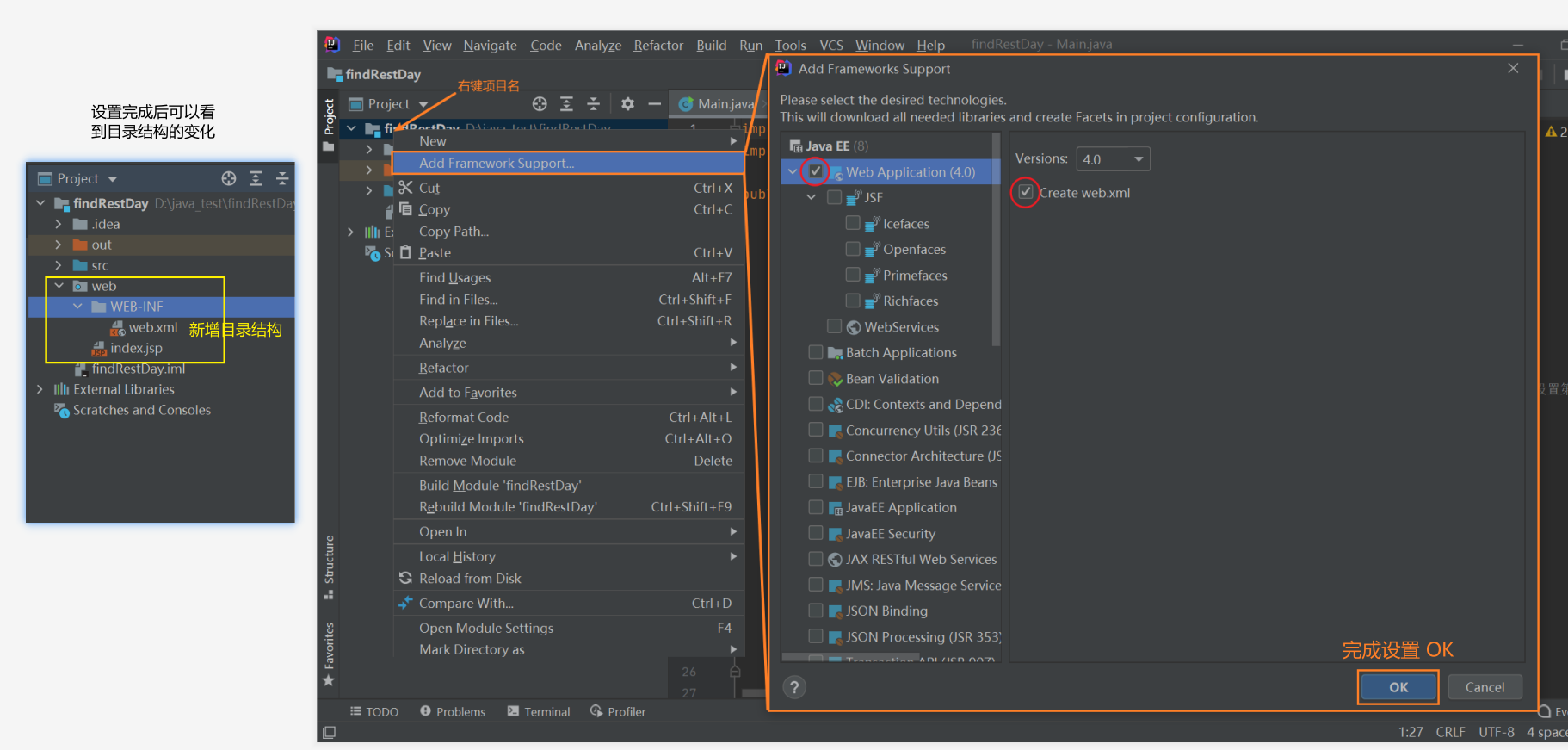
-
增加目录 lib 和 classes
- 将 lib 目录设置为依赖类库🔻

- 将 classes 目录设置为out put path🔻
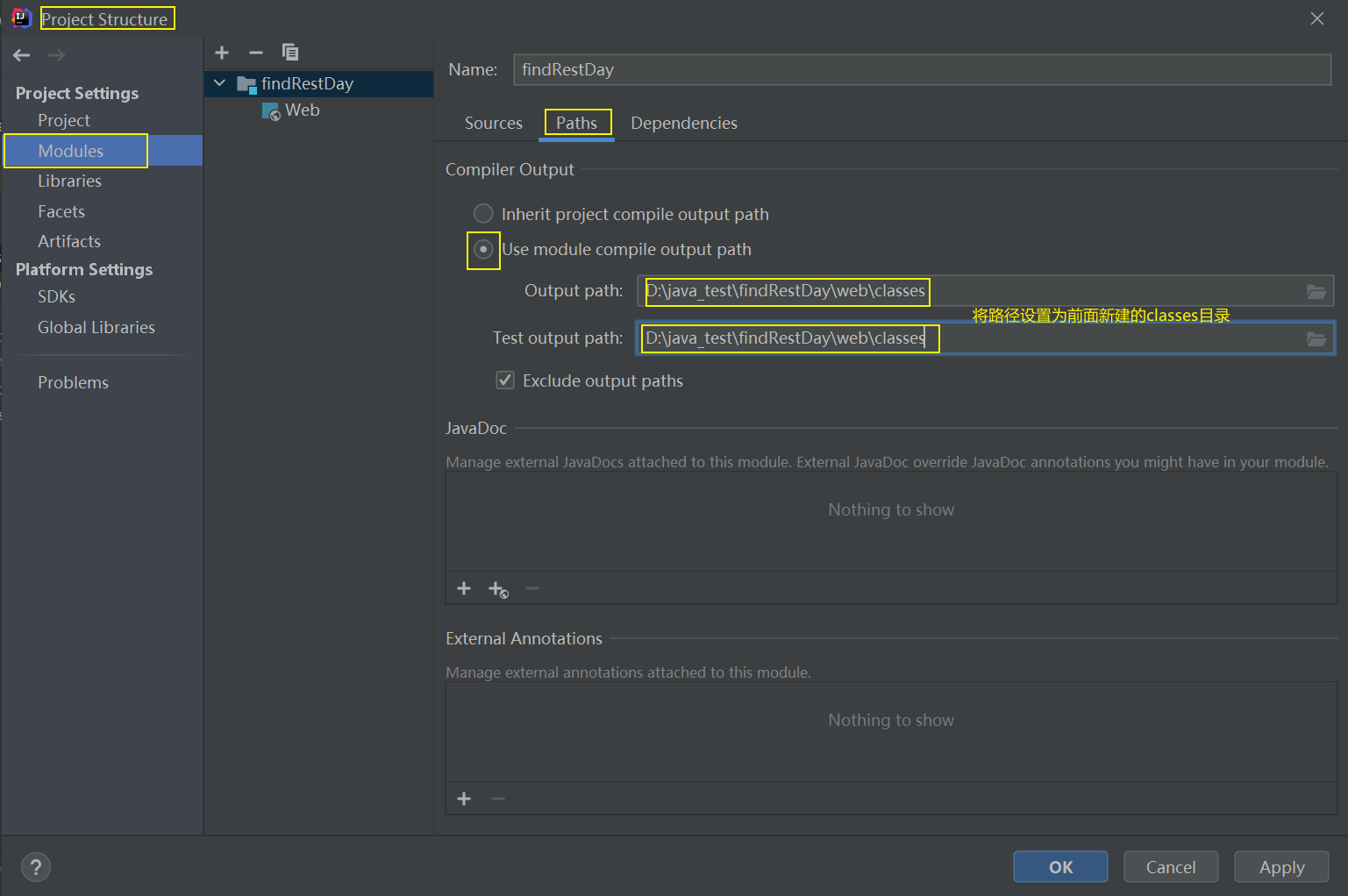
-
配置tomcat
- 打开设置🔻
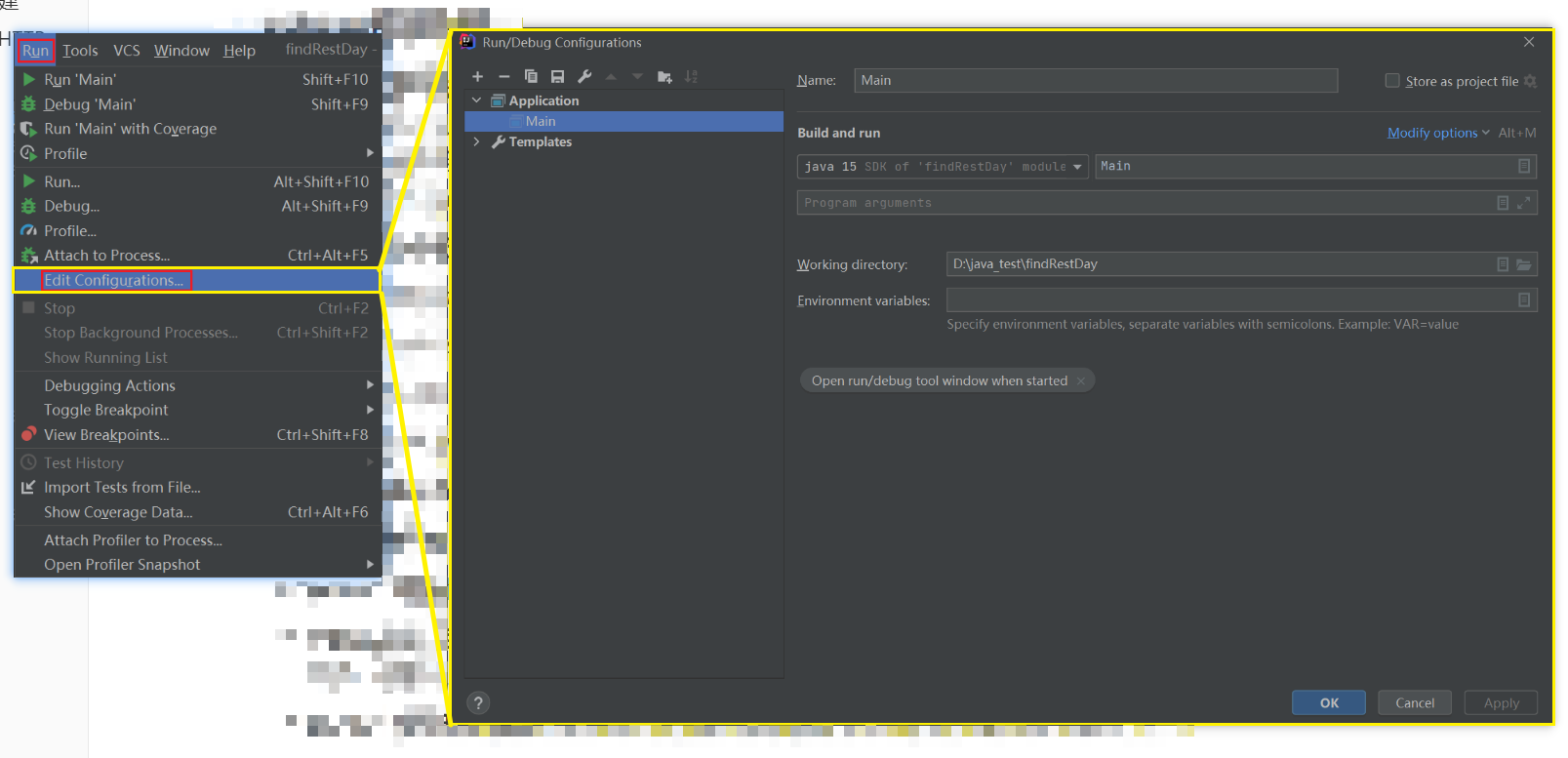
- 设置模板🔻
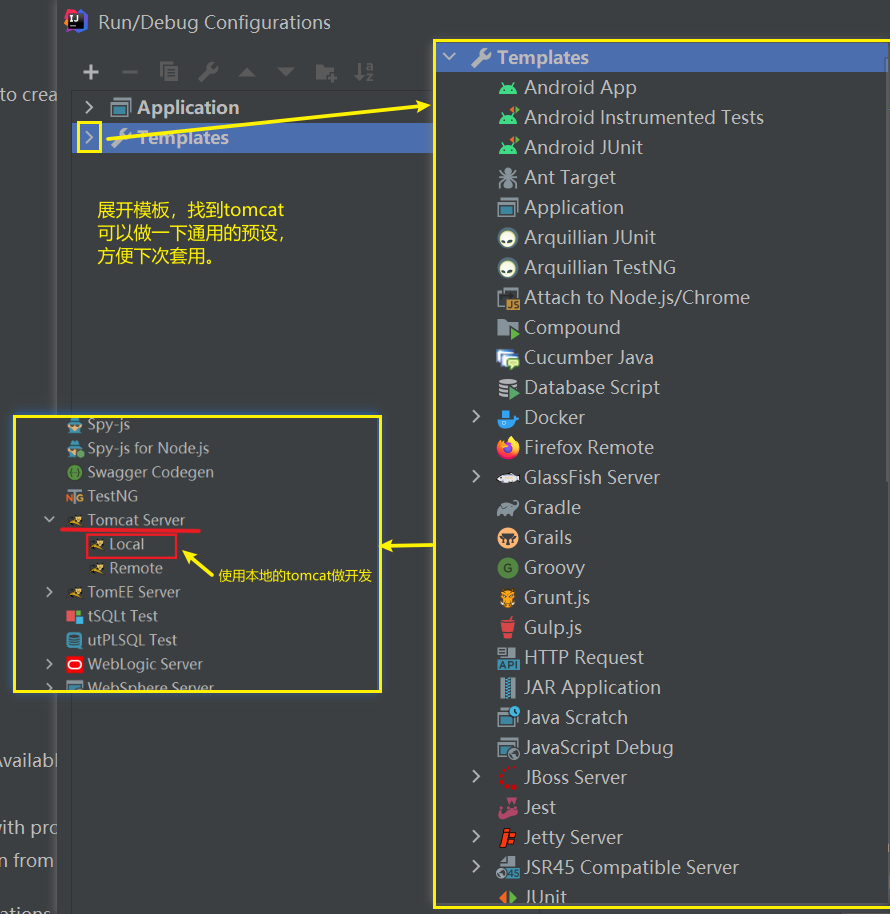
- 设置tomcat为本地服务器🔻

- 主要设置参数🔻

- ⚠️ No artifacts marked for deployment解决办法🔻

至此部署工作基本完成!
Tomcat项目管理
修改tomcat-users.xml文件,在其中添加一个用户信息,以便于登录。
Tomcat服务器启动时,所有项目默认都会被加载。停掉其中的项目需要登录Manager去管理。
<tomcat-users>
<role rolename="manager-gui"/>
<!-- 添加了用户 >>> 用户名:tomcat 密码:12580 权限:管理员 -->
<user username="tomcat" password="12580" roles="manager-gui"/>
</tomcat-users>



 浙公网安备 33010602011771号
浙公网安备 33010602011771号